华硕bios设置windows
(华硕bios设置u盘重装系统)
Intel平台
1. 计算机启动后,立即按下键盘上的‘’delete’键,进入BIOS[EZ Mode]页面
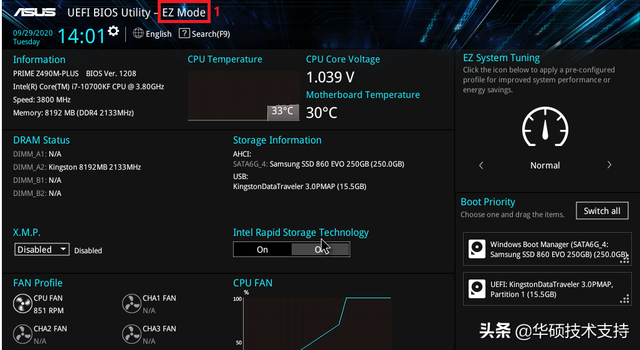
2. 按压键盘F7键,进入Advance Mode,如下图所示:
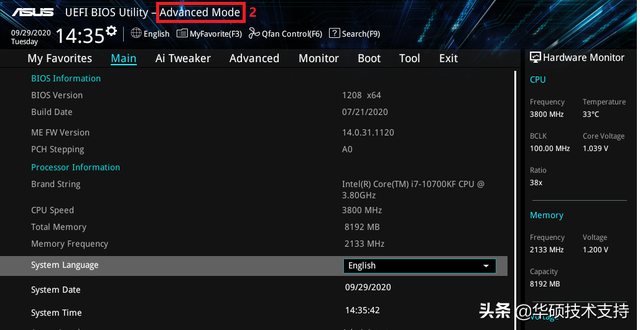
(若开机后,按压键盘上的’delete键后进入BIOS Advance Mode,不需要按键盘F7键)
3. 点选[Advanced]页面并点选[CPU Configuration]选项
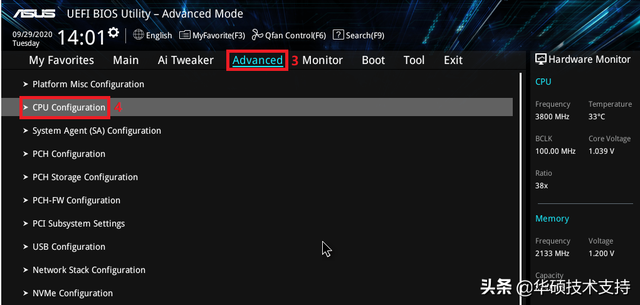
4. 点选[Intel(VMX) Virtualization Technology]并将选项设置为[Enabled]
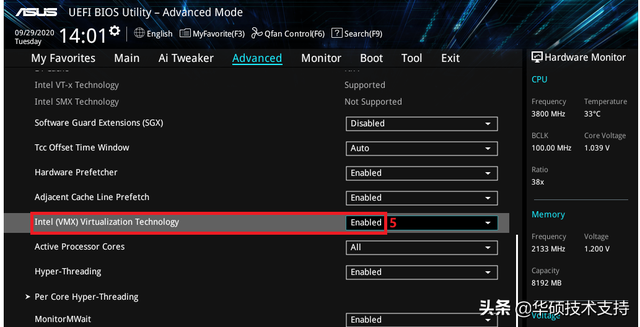
5. 按压键盘F10键,点击[Ok],计算机重启后,保存选项,BIOS可完成设置
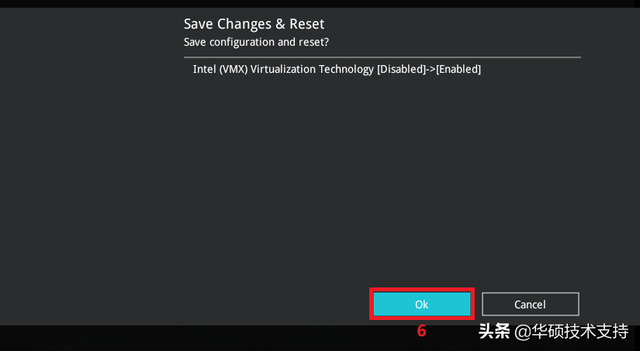
AMD平台
1. 计算机启动后,立即按下键盘上的‘’delete’键,进入BIOS[Advanced Mode]页面
2. 点选[Advanced]页面并点选[CPU Configuration]选项
3. 点选[SVM Mode]并将选项设置为[Enabled]
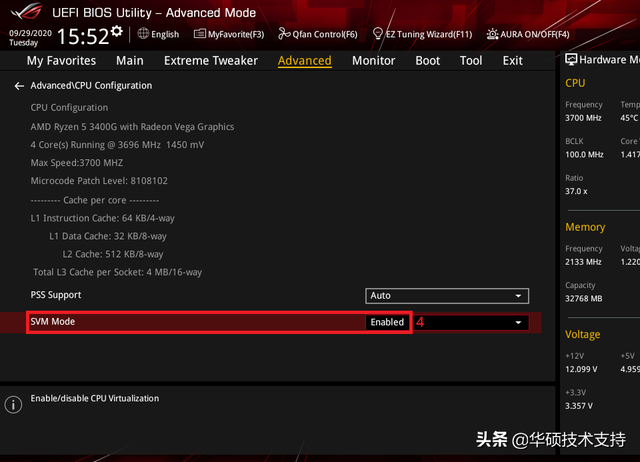
4. 按压键盘F10键,点击[Ok],计算机重启后,保存选项,BIOS可完成设置
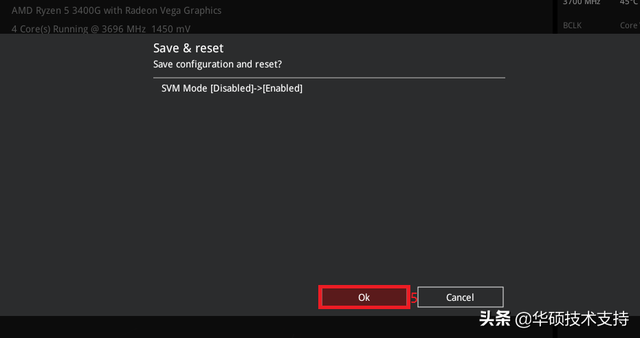
虚拟机安装在系统下
1. 系统下点击[开始]-[设置]-[应用]
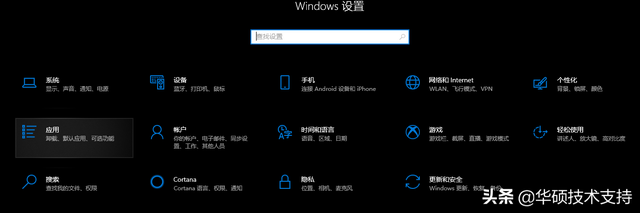
2. 点击右侧[程序和功能]
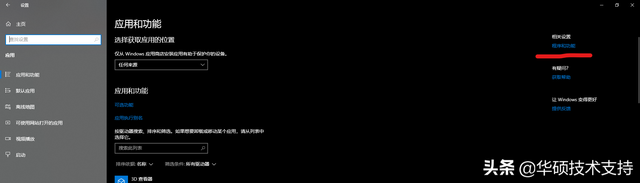
3. 点击[打开或关闭Windows功能]
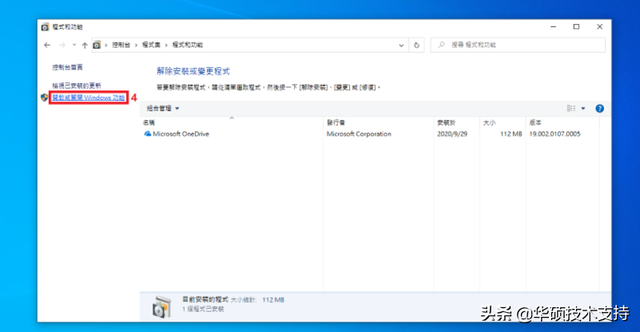
4. 勾选[Hyper-V],点击[确定]并点击[确定]
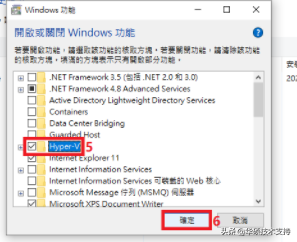
5. 等待Hyper-V功能安装完成后点击[立即重启]
6. 重启进入系统后,点击[开始菜单][Windows系统管理工具]
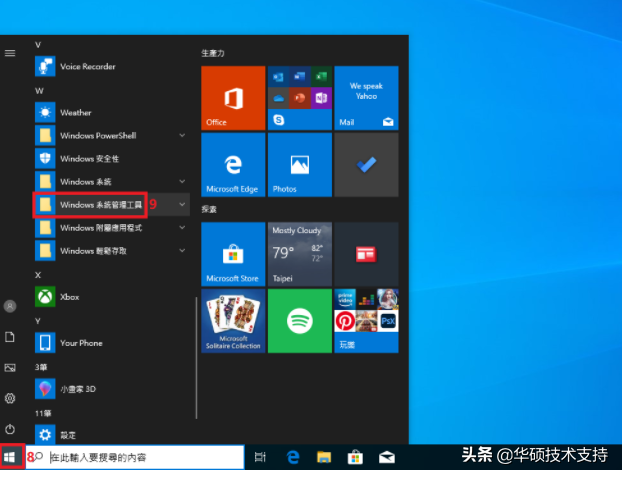
7. 选择[Hyper-V管理员]
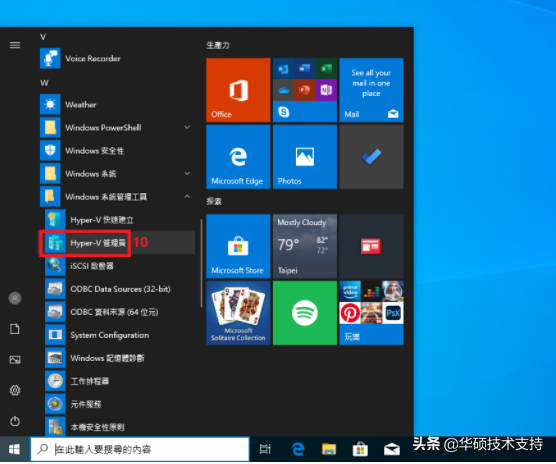
8. 右击[虚拟机],选择[新建],选择[虚拟机]
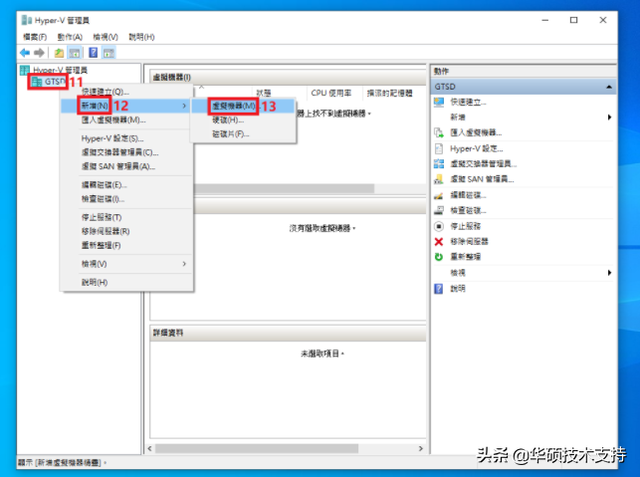
9. 点击下一步
10. 点击下一步设置虚拟机的名称和位置
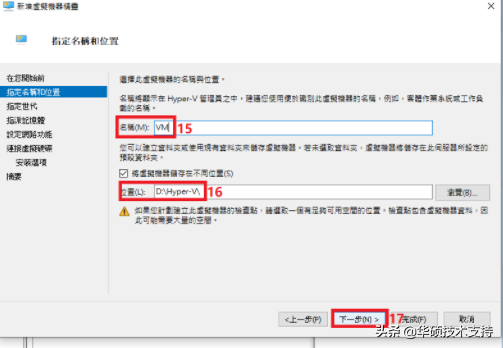
11. 点击下一步选择此虚拟机的世代
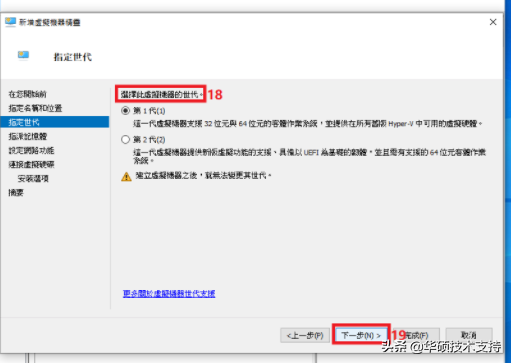
12. 点击下一步设置启动内存的大小
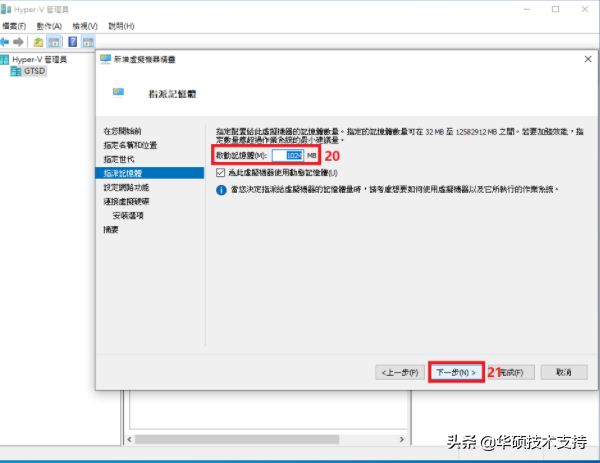
13. 网络连接设置:选择[Default Switch]点击下一步
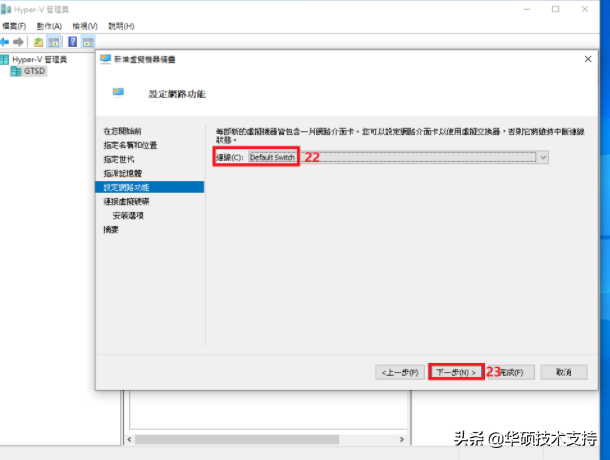
14. 设置虚拟磁盘的名称,位置,大小后点击下一步
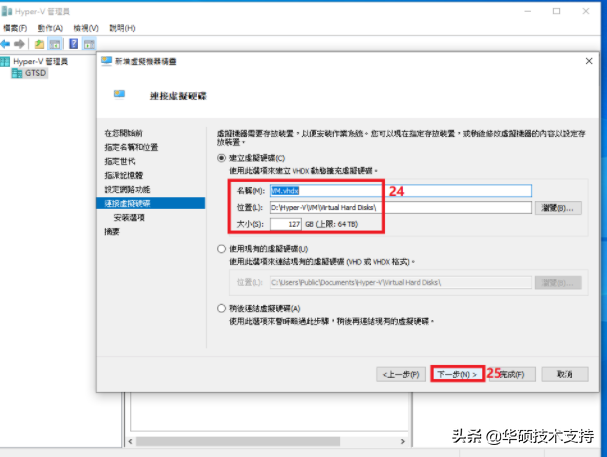
15. 点击下一步设置可启动的图像档
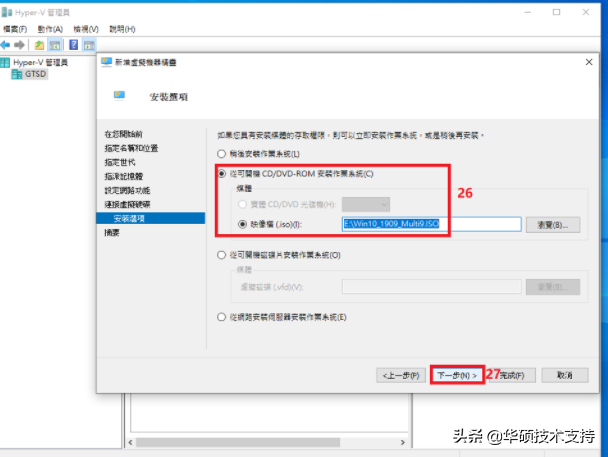
16. 点击完成
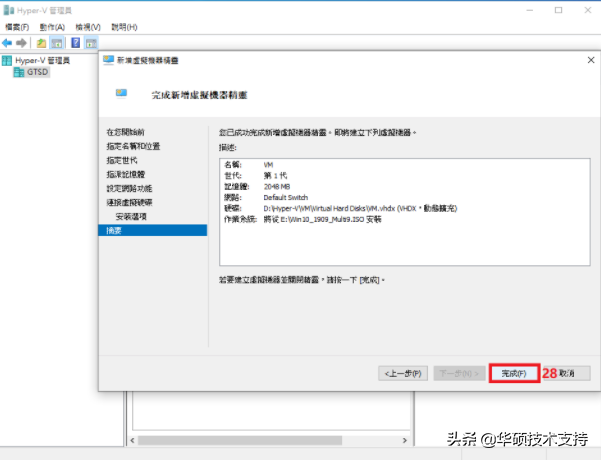
17. 右击虚拟机,选择联机
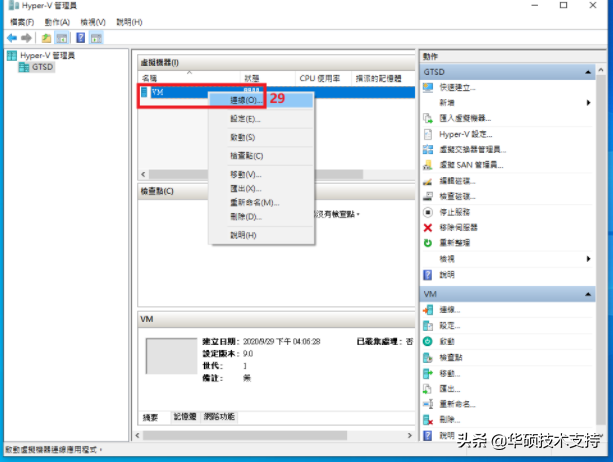
18. 点击下一步选择安装语言
19. 接受授权条款后,点击下一步
20. 选择安装类型
21. 设置磁盘大小后,单击套用
22. 点击确定
23. 点击下一步
24. 等待安装
25. 安装完成后,重启进入虚拟机